HP EliteDesk 705 G2 Microtower PC User Manual
Browse online or download User Manual for Unknown HP EliteDesk 705 G2 Microtower PC. HP EliteDesk 705 G2 Microtower PC [nl]
- Page / 48
- Table of contents
- BOOKMARKS
- Осы кітап туралы 3
- 1 Өнім мүмкіндіктері 7
- 21-тарау Өнім мүмкіндіктері 8
- Сериялық нөмір орны 10
- 2 Құрылғы жаңартулары 11
- Алдыңғы жапқышын алу 14
- Алдыңғы жапқышын ауыстыру 15
- Жүйе тақтасының жалғаулары 16
- Қосымша жад орнату 17
- DIMM құралдарын орнату 18
- Диск орындары 24
- Дискілерді орнату және алу 25
- Қатты дискіні алу 29
- Қатты дискіні орнату 31
- Қауіпсіздік құлпын орнату 34
- Қауіпсіздік құлпын орнату 29 35
- Қауіпсіздік құлпын орнату 31 37
- Қауіпсіздік құлпын орнату 33 39
- Алдыңғы жапқыш қауіпсіздігі 40
- Жерге қосу әдістері 44
- Жеткізуге дайындау 46
- Қолдау қызметіне хабарласу 47
Summary of Contents
Жабдықтың анықтамалық нұсқаулығыHP EliteDesk 705 G2 MT бизнес компьютері
Сериялық нөмір орныӘрбір компьютерде компьютердің сыртында орналасқан сериялық нөмір және өнімнің жекеанықтағыш нөмірі бар. Тұтынушыларға қолдау көрсе
2 Құрылғы жаңартуларыҚызмет көрсету функцияларыБұл компьютердің жаңартуды және қызмет көрсетуды жеңілдететін функциялары бар. Torx T15немесе жалпақ ұш
Компьютердің алынбалы панелін алуІшкі құрамдас бөлшектерді алу үшін, алынбалы панельді алып тастауыңыз қажет:1. Компьютерді ашуға тиым салатын барлық
Компьютердің алынбалы панелін ауыстыруПанельді компьютерге (1) қойып, оны орнына бекітілмейінше алға қарай (2) жылжытыңыз.Компьютердің алынбалы панелі
Алдыңғы жапқышын алу1. Компьютерді ашуға тиым салатын барлық қауіпсіздік құралдарын алып тастаңыз/істеншығарыңыз.2. Компьютерден барлық алынатын шағын
Жіңішке оптикалық дискінің бітеуіш жапқышын алуКейбір үлгілерде жұқа оптикалық дискінің саңылауын жабатын қақпақша болады. Оптикалық дискініорнатпас б
Жүйе тақтасының жалғауларыҮлгіңізге арналған жүйе тақтасын анықтау үшін келесі суреттер мен кестелерді қараңыз.№Жүйе тақтасының қосқышы Жүйе тақтасыны
Қосымша жад орнатуБұл компьютер төмен қуатты қос дерек беру жылдамдықты 3 синхронды динамикалық жұмыс жады(DDR3L-SDRAM) екі жақты жад модульдерімен (D
жад мөлшері бар арна қос арнаға тағайындалған толық жад мөлшерін және жалғыз арнағатағайындалған қалдықты сипаттайды. Оңтайлы жылдамдық үішн, арналар
6. Жад модулінің ұяшығының қос ысырмасын (1) ашыңыз да, жад модулін ұяшыққа (2) салыңыз.ЕСКЕРТПЕ: Жад модулін тек бір жолмен орнатуға болады. Модульді
© Copyright 2015 Hewlett-PackardDevelopment Company, L.P.Microsoft және Windows – Microsoftкомпаниялар тобының АҚШ-та тіркелгенсауда белгілері.Осы жер
Кеңейту картасын алу немесе орнатуКомпьютердің екі PCI Express x1 кеңейту ұялары, бір PCI Express x16 кеңейту ұялары және бір x4ұясына қосылатын бір P
а. Егер бос ұяшыққа кеңейту картасын орнатып жатсаңыз, кеңейту ұяшығыныңжапқыштарының біреуін жоғары сырғытып, корпустан шығарып алу керек немесе кеңе
б. Егер PCI Express x16 картасын алу қажет болса, кеңейту ұяшығының артындағы ұстағышынкартадан тартып алыңыз да, картаны ұяшықтан шыққанша абайлап ар
11. Жаңа кеңейту картасын орнату үшін жүйе тақтасының кеңейту ұяшығының үстіне тақап ұстаптұрыңыз да, картаның тетікшелері шассидің артындағы саңылауғ
16. Алынбалы панелін алғанда істен шығарылған қауіпсіздік құралдарын бекітіңіз.17. Қажет болса, компьютер конфигурациясын қайта орындаңыз.Диск орындар
Дискілерді орнату және алуДрайвтарды орнататын кезде келесі нұсқаулықтарды орындаңыз:●Негізгі сериялық ATA (SATA) қатты дискісі жүйе тақтасындағы SATA
3. Компьютерді жұмыс жүйесі арқылы дұрыстап қосыңыз, одан кейін барлық сыртқы құралдардыөшіріңіз.4. Қуат сымын розеткадан ажыратыңыз және барлық сыртқ
9,5 мм жіңішке оптикалық жетекті орнату1. Компьютерді ашуға тиым салатын барлық қауіпсіздік құралдарын алып тастаңыз/істеншығарыңыз.2. Компьютерден ба
9. Оптикалық дискіні шассидің алдыңғы жағы (1) арқылы саңылауға қарай жасыл құлақша корпусжақтауына (2) құрсауланғанша сырғытып салыңыз.10. Оптикалық
Қатты дискіні алуЕСКЕРТПЕ: Ескі қатты драйвты алғанға дейін, деректі жаңа қатты драйвқа өзгерте алатындай ескіқатты драйвтағы деректердің көшірмесін ж
Осы кітап туралыБұл нұсқаулық HP EliteDesk Business ДК жаңарту үшін қажет негізгі ақпаратпен қамтамасыз етеді.АБАЙ БОЛЫҢЫЗ! Осылай жіберілген мәтін нұ
7. Дискінің қасындағы жасыл ілгекті сыртқа қарай итеріп (1), дискіні орнынан сырғытыпшығарыңыз (2).24 2-тарау Құрылғы жаңартулары
Қатты дискіні орнату1. Компьютерді ашуға тиым салатын барлық қауіпсіздік құралдарын алып тастаңыз/істеншығарыңыз.2. Компьютерден барлық алынатын шағын
●Драйвты адаптер саңылауының сөресіне төрт қара M3 адаптер сөресінің бұрандаларыментөрт жағынан бекітіңіз.7. Төрт орнату бұрандасын 3,5 дюймдік жетек
8. Диск орнына бекігенше бекіту бұрандаларының жетекші ұяшықтармен бірге орналасқанына көзжеткізе отырып, диск ұяшығына дискіні сырғытыңыз.9. Қуат каб
Қауіпсіздік құлпын орнатуТөменде және келесі бетте көрсетілген Қауіпсіздік құлыптарын компьютерді қорғау үшін қолдануғаболады.Кабель бекітпесіІлмелі қ
HP бизнес PC қауіпсіздік құлпы V21. Қауіпсіздік кабелі ысырмасын қоршаған ортаңызға сәйкес келетін бұрандаларды (бұрандаларберілмеген) (1) пайдаланып
3. Қауіпсіздік кабелін қауіпсіздік кабелінің ысырмасы арқылы сырғытыңыз.4. Монитор құлпының екі қайшы тұтқасын тартып, құлыпты монитордың (1) артқы жа
5. Қауіпсіздік кабелін мониторда орнатылған қауіпсіздік бағыттауышы арқылы сырғытыңыз.6. Аксессуар кабелі ысырмасын қоршаған ортаңыз (бұранда берілмег
7. Қауіпсіздік кабелін аксессуар кабелінің ысырмасындағы саңылаулар арқылы сырғытыңыз.8. Берілген бұранданы (1) пайдаланып, құлыпты шассидің артына бұ
9. Барлық қадамдарды аяқтаған кезіңізде, жұмыс бекетіңіздегі барлық құрылғыларыңызқауіпсіздендіріледі.Қауіпсіздік құлпын орнату 33
iv Осы кітап туралы
Алдыңғы жапқыш қауіпсіздігіАлдыңғы бітеуіш оның ішіне шассидің алдыңғы жағына бұранданы орнату арқылы орнына бекітілуімүмкін.1. Компьютерді ашуға тиым
а Батарея ауыстыруКомпьютермен орнатылған батарея ағымдағы уақыт сағатын қуаттандырады. Батареяныауыстырғанда компьютерде орнатылған бастапқы батареям
а. Батареяны ұяшығынан көтеріп алыңыз.ә. Ауыстыратын батареяны жағымды жағын жоғары қаратып салыңыз. Батарея ұяшығыавтоматты түрде батареяны дұрыс оры
ә. Жаңа батареяны салып, орына түсіріп орналастырыңыз.ЕСКЕРТПЕ: Батареяны ауыстырған соң, бұл жұмысты аяқтау үшін келесі қадамдардыорындаңыз.8. Компью
әЭлектр статикалық разрядСаусақтан немесе басқа өткізгіштен келген статикалық тоқ жүйе тақтасына немесе басқа статикалықтоққа сезімтал құралдарға зақы
б Компьютер жұмысы туралы нұсқаулық,күнделікті қызмет көрсету және жіберудайындықтарыКомпьютер жұмысы туралы нұсқаулық және күнделіктіқызмет көрсетуКо
Оптикалық дискіге қатысты алдын алу шараларыЖұмыс кезінде немесе оптикалық драйвты тазалғанда келесі нұсқаулықтарды міндетті түрдеорындаңыз.Жұмыс істе
в Қосылу мүмкіндігіHP әзірлейтін, өндіретін және сататын өнімдер мен қызметтердің жеке өздерін немесе көмекшіқұралдармен бірге барлық адамдар, соның і
ИндексАалдыңғы бітеуішжапқышты алу 9алдыңғы жапқышқауіпсіздігі 34алдыңғы жапқыштықұлыптайды 34алдыңғы жапқышыалып тастау 8ауыстыру 9алдыңғы қауіпсізді
Maзмұны1 Өнім мүмкіндіктері ...
қосымшасы ә Электр статикалық разряд ... 38Электр с
1 Өнім мүмкіндіктеріСтандартты конфигурациялау мүмкіндіктеріМүмкіндіктер үлгіге байланысты әр түрлі болуы мүмкін. Компьютеріңіздің үлгісінде орнатылға
Алдыңғы тақта құрамдас бөлшектеріДрайв конфигурациясы үлгіге қарай әр түрлі болады. Кейбір үлгілерде бір немесе бірнеше драйвсаңылауын жабатын қақпақш
Артқы тақта құрамдас бөлшектері1 PS/2 пернетақта қосқышы (күлгін)7 Қуат сымының қосқышы2DisplayPort мониторының қосқыштары 8 PS/2 тінтуір қосқышы (жас
More documents for Unknown HP EliteDesk 705 G2 Microtower PC













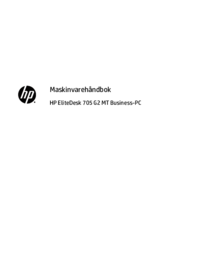



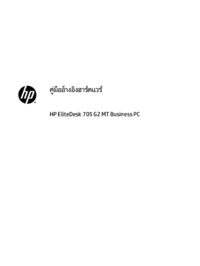



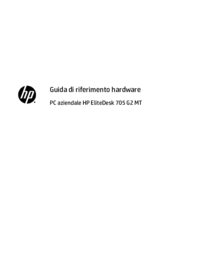












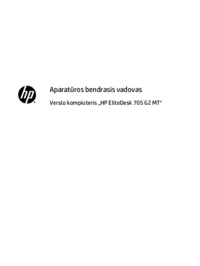
 (49 pages)
(49 pages) (71 pages)
(71 pages) (22 pages)
(22 pages) (11 pages)
(11 pages) (34 pages)
(34 pages) (40 pages)
(40 pages) (121 pages)
(121 pages) (52 pages)
(52 pages) (79 pages)
(79 pages) (85 pages)
(85 pages) (71 pages)
(71 pages)







Comments to this Manuals